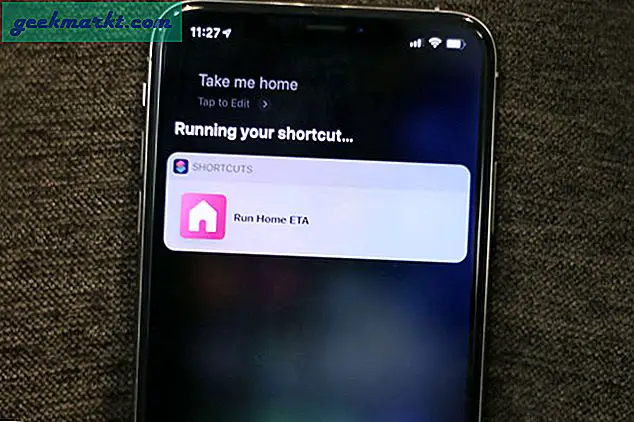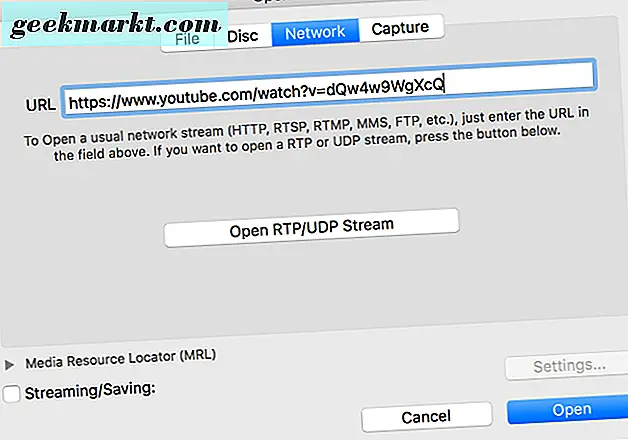चूंकि आप इसे पढ़ रहे हैं, संभावना है कि आप ऐसी स्थिति में आ गए होंगे जब आपने गलती से फ़ाइलों को स्थायी रूप से हटा दिया था (शिफ्ट + डिलीट का उपयोग करके) या अपने रीसायकल बिन को खाली कर दिया था और बाद में जब आपको अपनी गलती का एहसास हुआ और उम्मीद थी कि अगर ऐसा है / था कंप्यूटर से स्थायी रूप से हटाई गई फ़ाइलों को वापस प्राप्त करें।

अच्छा, आप भाग्यशाली हो। आपको यह जानकर खुशी होगी कि आप अपनी हटाई गई फ़ाइल को आसानी से प्राप्त कर सकते हैं, भले ही आपने उसे स्थायी रूप से हटा दिया हो। लोग सोचते हैं कि एक बार संग्रह को स्थायी रूप से हटा देने के बाद, यह पुनर्प्राप्त नहीं हो सकता! लेकिन यह सच नहीं है। सौभाग्य से, आप इसकी मदद से इसे वापस पा सकते हैं डेटा रिकवरी सॉफ्टवेयर।
डेटा रिकवरी सॉफ़्टवेयर कैसे काम करता है?
जब भी आप कुछ हटाते हैं (शिफ्ट + डेल का उपयोग करके), तो आप डेटा को स्वयं नहीं हटाते हैं; आप केवल उस डेटा का लिंक हटाते हैं। और चूंकि लिंक हटा दिया गया है, ऑपरेटिंग सिस्टम का मानना है कि डेटा हटा दिया गया है और इस प्रकार यह हार्ड ड्राइव पर उपलब्ध स्थान दिखाता है।
इसलिए आपका डेटा अभी भी वहां मौजूद है, और इसे वापस पाने का एक अच्छा मौका है। जब तक आप उस डिस्क को किसी अन्य चीज़ से अधिलेखित नहीं कर देते।
मैं स्थायी रूप से हटाई गई फ़ाइलों को वापस कैसे प्राप्त करूंडेस्कटॉप पर
कई डेटा रिकवर करने वाले सॉफ़्टवेयर हैं, जैसे टेस्ट डिस्क, रिकुवा और रिकुवा जो आपके लिए ऐसा कर सकते हैं।
इस लेख में, मैं प्रदर्शन के लिए Recuva का उपयोग करूँगा।
- रिकुवा को डाउनलोड और इंस्टॉल करें।
- अब Recuva खोलें (आपने इसे व्यवस्थापक के रूप में चलाया है) और अपने कंप्यूटर पर सभी ड्राइव पर खोज स्थान सेट करें। त्वरित परिणाम के लिए पथ का नाम प्रदान करें।
- फिर अपने खोज प्रकार को चित्रों, संगीत, दस्तावेज़ों, वीडियो, ईमेल आदि तक सीमित करें और स्कैन पर क्लिक करें।
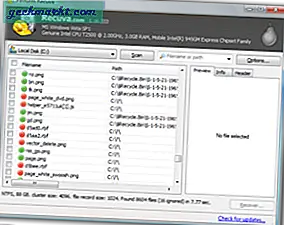 रिकुवा इंटरफ़ेस
रिकुवा इंटरफ़ेस
यह स्कैन करना शुरू कर देगा, उस डेटा का चयन करें जिसे आप वापस चाहते हैं और पुनर्प्राप्त करें पर क्लिक करें। और बस कुछ ही सेकंड में आपको अपना डेटा वापस मिल जाएगा !!
ध्यान दें
यदि आपने फ़ाइलों को स्थायी रूप से हटा दिया है तो उस कंप्यूटर का उपयोग तुरंत बंद कर दें, उस ड्राइव को अधिलेखित न करें। आप पुनर्प्राप्ति कार्यक्रम को चलाने में जितना अधिक समय लेंगे, उसे वापस पाने की संभावना उतनी ही कम होगी। सुरक्षित रूप से हटा दें, दूषित डेटा के ठीक होने की संभावना कम है।
हालाँकि यह डेटा रिकवरी सॉफ़्टवेयर व्यापक रूप से उपलब्ध है, लेकिन भविष्य में जोखिम न लें। आपके कंप्यूटर के साथ-साथ बाहरी संग्रहण में महत्वपूर्ण डेटा का बैकअप रखना हमेशा अच्छा होता है।

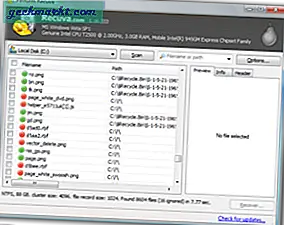 रिकुवा इंटरफ़ेस
रिकुवा इंटरफ़ेस